Safari 8.0 prinaša novo ravnovesje, hitrost in izboljšanje zmogljivosti pod napetostjo za Yosemite, kot tudi novo funkcijo, ki sem jo našla brez prekinitev med javno objavo.
Boljše upravljanje zavihkov
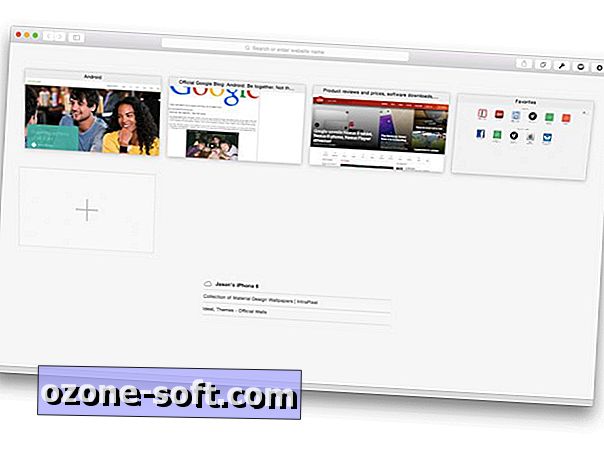
Če želite bolje upravljati odprte zavihke v brskalniku Safari, si lahko zdaj ogledate sličice za vse odprte zavihke, tako da kliknete gumb za novi zavihek, ki se nahaja desno od naslovne vrstice.
Vsaka trenutno odprta stran bo imela svojo manjšo različico, ki bo prikazana v oknu brskalnika. Če imate na isti strani odprto več strani, bodo združene skupaj. Med zavihki lahko hitro preklapljate s klikom na ikono predogleda ali zaprete zavihek s klikom na X v zgornjem levem kotu.
Tik pod sličicami zavihka boste našli seznam odprtih zavihkov na drugih napravah, ki so povezane z iCloudom. Na seznamu je priročno, da odprete ali zaprete zavihek iz druge naprave v računalniku Mac.
Skupne povezave v stranski vrstici
Pogled stranske vrstice ostaja v brskalniku Safari, z novo sposobnostjo, da deluje kot bralnik RSS v vašem imenu. Ko pregledujete spletno stran, lahko kadarkoli kliknete gumb Skupna raba - prav tako na desni strani naslovne vrstice - in izberete Dodaj spletno mesto v skupne povezave, če se želite naročiti na ustrezni vir RSS. Upoštevajte, da bo možnost dodajanja spletnega mesta povezavam v skupni rabi prisotna le, ko bo najden veljaven vir RSS.
Naročnine lahko upravljate s klikom na gumb Naročnine na dnu stolpca s povezavami v skupni rabi.
Boljše iskanje
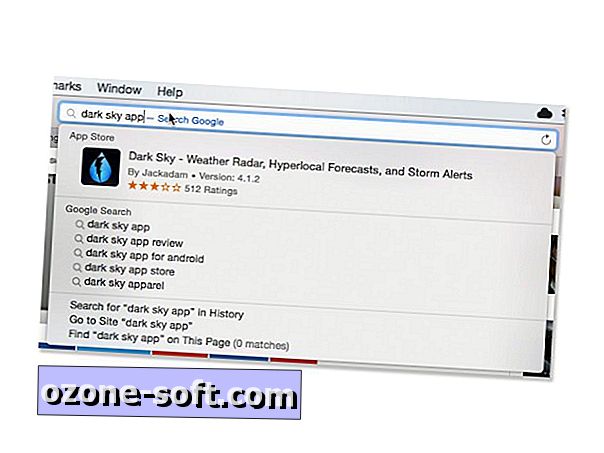
Ko v naslovno vrstico začnete vnašati iskalni izraz ali URL, lahko pritisnete tipko Enter, da z običajnim iskalnikom še vedno izvajate običajno spletno iskanje. Lahko pa kliknete enega od seznamov predlaganih spletnih mest, predlaganih strani Wikipedije ali rezultatov iTunes Store neposredno pod naslovno vrstico.
Priljubljene
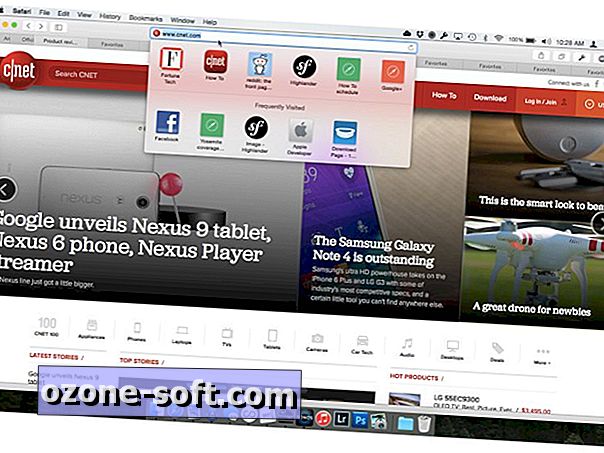
Morda boste opazili, da vaši priljubljeni niso več prikazani tik pod naslovno vrstico. Če želite izbrati spletno mesto iz priljubljenih, preprosto kliknite naslovno vrstico.
Pod naslovno vrstico, preden začnete pisati karkoli, boste našli sličice za priljubljene. Kliknite na sličico, da obiščete spletno mesto.
Nikoli se ne bojte, vendar jih lahko pripeljete nazaj v Pogled> Prikaži vrstico priljubljenih.
Imate najljubšo funkcijo v Safariju na OS X Yosemite, ki je nismo vključili tukaj? Prepričajte se, da ga delite v komentarjih spodaj.
Za več Yosemitskih nasvetov si oglejte CNET Navodila za Mac OS X 10.10 Yosemite.













Pustite Komentar